Que dois-je faire si je ne peux pas contrôler mes appareils connectées Tapo ?
Si vous avez terminé la configuration sur l'application Tapo mais que vous ne parvenez pas à contrôler l'appareil Tapo avec l'application, vous pouvez vous référer aux étapes suivantes pour dépanner.
Cas 1: impossible de contrôler l'appareil Tapo sur le réseau local.
Étape 1 Vérifiez l'état de la LED sur l'appareil Tapo selon UG. Si l'état du voyant indique que l'appareil Tapo n'est pas configuré correctement, réinitialisez l'appareil et reconfigurez-le.
Étape 2 Assurez-vous que le routeur fonctionne correctement. Vous pouvez connecter votre téléphone ou ordinateur portable au réseau Wi-Fi de votre routeur, puis confirmer si le routeur fonctionne ou non.
Étape 3 Assurez-vous qu'il existe des règles de filtrage mac, de liste noire et de pare-feu sur le routeur. Si oui, désactivez les règles, puis redémarrez l'appareil Tapo pour essayer.
Étape 4 Rapprochez l'appareil Tapo du routeur, au cas où le problème serait dû au mauvais signal.
Étape 5 Mettez à jour le micrologiciel de l'appareil Tapo.
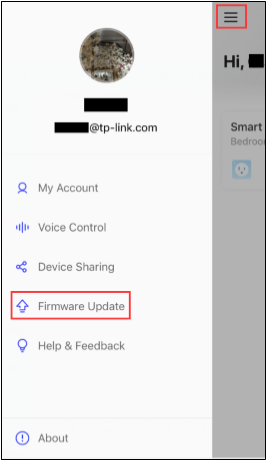
Cas 2. Impossible de contrôler à distance l'appareil Tapo.
Étape 1. Assurez-vous que vous pouvez contrôler l'appareil Tapo sur le réseau local. Si vous ne parvenez pas à contrôler l'appareil Tapo sur le réseau local, veuillez vous référer au cas 1 pour dépanner.
Étape 2. Mettez à niveau votre appareil Tapo vers le dernier firmware. Sur l'application Tapo, cliquez sur l'icône à trois lignes dans le coin supérieur gauche, puis appuyez sur «Mise à jour du firmware» pour mettre à jour le firmware.
Étape 3. Essayez de changer le serveur DNS sur votre routeur domestique.
Étape 4. Désactivez les paramètres du pare-feu s'il y en a un sur votre routeur domestique, puis redémarrez le routeur.
Est-ce que ce FAQ a été utile ?
Vos commentaires nous aideront à améliorer ce site.